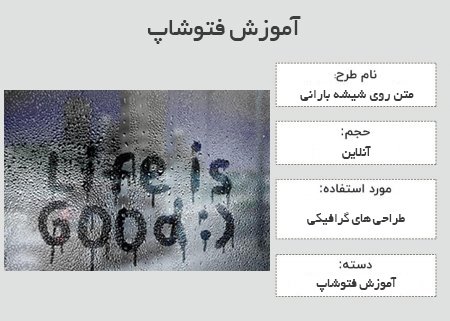
در این آموزش در هنر آبی سعی داریم نوشتن متن و جمله بر روی شیشه بارانی را با کمک نرم افزار فتوشاپ آموزش بدیم. البته میتونید عکس شخصیتون رو هم با این روش درست کنید یعنی عکس خودتون رو پشت پنجره قرار بدید.
توجه: تصاویر بکار رفته در این آموزش را می توانید در پایین همین صفحه دانلود نمایید.
حالا عکس رو که باز کردید باید اون رو سیاه سفید کنیم، برای اینکار که باعث طبیعی تر شدن میشه به قسمت Image > Adjustments > Desaturate برید و یا مثل همیشه از کلید های ترکیبی میانبر ctrl+shift+u استفاده کنید.

خوب در این مرحله باید یکم قطرات واضح تر باشند. برای اینکار برید به قسمت Image > Adjustments > Levels و مثل شکل زیر تنظیم کنید ! میتونید بازم تغییر بدید ولی فکر میکنم شکل زیر کافی باشه
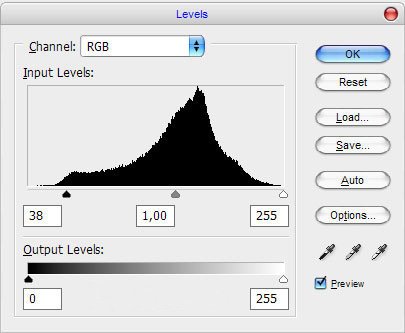
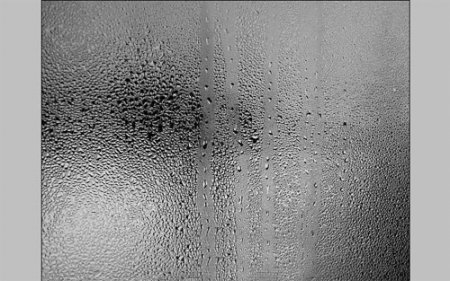 حالا توی این مرحله باید یه پس زیمنه مناسب برای پشت عکس انتخاب کنیم که در بالا هم اشاره کریدم ؛ میتونه عکس خودتون باشه یا عکس ماشین یا یه ساختمون بلند و …میتونید از منابع بالا عکس ماشین مورد نظر آموزش رو انتخاب کنید و بر روی عکس بندازید مثل شکل زیر .
حالا توی این مرحله باید یه پس زیمنه مناسب برای پشت عکس انتخاب کنیم که در بالا هم اشاره کریدم ؛ میتونه عکس خودتون باشه یا عکس ماشین یا یه ساختمون بلند و …میتونید از منابع بالا عکس ماشین مورد نظر آموزش رو انتخاب کنید و بر روی عکس بندازید مثل شکل زیر .
 حالا میریم به سراغ فیلتر Filter > Blur > Gaussian Blur و مانند شکل زیر عکس رو کمی محو کنید.
حالا میریم به سراغ فیلتر Filter > Blur > Gaussian Blur و مانند شکل زیر عکس رو کمی محو کنید.
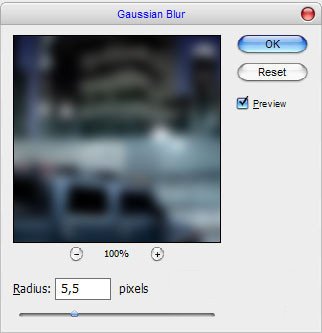 در این مرحله layer mode رو { همون که نوشته normal بالای لایه ها } به Overlay تغییر بدید و سپس opacity { که کنارشه } رو به ۸۰۰ درصد تغییر بدید .
در این مرحله layer mode رو { همون که نوشته normal بالای لایه ها } به Overlay تغییر بدید و سپس opacity { که کنارشه } رو به ۸۰۰ درصد تغییر بدید .
 حالا زمان تایپ متن مورد نظرمونه. چی کار کنیم ؟ با تکست ؟ خیر ! ایندفعه از کیبورد B رو بزنید تا براش فعال شه ! بعدش مثل شکل زیر یکی از انواع استاندارد های اون رو انتخاب کنید که شماره ۱۰۰ اومیش هست.
حالا زمان تایپ متن مورد نظرمونه. چی کار کنیم ؟ با تکست ؟ خیر ! ایندفعه از کیبورد B رو بزنید تا براش فعال شه ! بعدش مثل شکل زیر یکی از انواع استاندارد های اون رو انتخاب کنید که شماره ۱۰۰ اومیش هست.
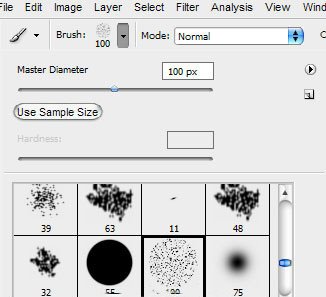
سایز رو بر روی ۳۰ قرار بدید و رنگشم مشکی (رنگ رو میشه از قسمت swatches انتخاب کنید) حالا متن رو در لایه جدید با براش بنویسید.(لایه جدید از کجا اومد یهو ؟ خب بعد که براش رو آماده کردید سایزشون اینارو حالا ctrl+shift+n رو بزنید و اوکی کنید حالا با براش متن رو بنویسید)

حالا به ۸ تغییر بدید سایز رو و زیر حروف رو بکشید (یعنی داره آب میشه)
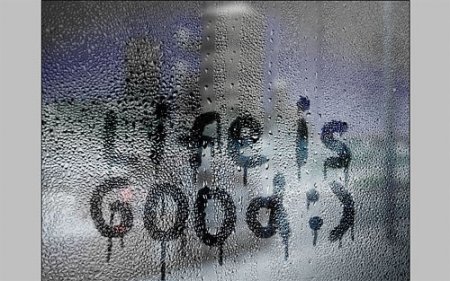
مجدداً یه لایه جدید بسازید (خط بالا گفته شد چطوری بسازید). حالا shift+f5 رو بزنید و از قسمت use برید به color و از اونجا سفید رو انتخاب کنید. layer mode رو به Soft Light تغییر بدید بعد قسمت fill که زیرشه رو به ۶۷۷ درصد تغییر بدید.
پس از دانلود فایل با یکی از برنامه های فشرده سازی (WinRAR, WinZIP و...) از حالت فشرده خارج نمایید، و در برنامه مورد نظر اجرا کنید.
لازم به ذکر است تمامی فایل ها توسط تیم هنر آبی تست شده است.
همچنین اگر در دریافت و دانلود فایل ها با مشکل مواجه شدید و یا اینکه لینک دانلودی خراب است از طریق دکمه ارسال گزارش آن را به مدیر سایت اطلاع دهید.

